The iPhone 11 Pro je trenutno pametni telefon z najboljšo kamero lahko kupiš. Apple se je s svojo najnovejšo ponudbo resnično boril proti Googlu in pokazal, da lahko še vedno izdeluje neverjetne kamere, ki tekmujejo z Pixel 3, the Huawei P30 Proin številni drugi odlični telefoni s kamero, ki so danes na voljo.
Vsebina
- Kamera
- Kako zamenjati leče
- Uporabite nočni način
- Preizkusite nov način portretne osvetlitve
- Vzemi Slofie
- Uporabite funkcijo Capture Outside the Frame
- Posnemite širokokotni selfi
- Hitro spremenite nastavitve kamere
- Urejanje fotografij in videoposnetkov
Če ste kupili iPhone 11 Pro ali ga nameravate kupiti, je tukaj naš vodnik za najboljšo uporabo kamere. Ne pozabite prebrati naše ocene o iPhone 11 Pro, the iPhone 11, in iPhone 11 Pro Max če se še niste povsem odločili, katero novo iPhone kupiti.
Priporočeni videoposnetki
Kamera

Preden gremo v podrobnosti, so tukaj specifikacije na iPhone 11 Pro fotoaparat. Naš vodnik je pomemben tako za 11 Pro kot za 11 Pro Max, vendar se kamera iPhone 11 razlikuje in vsi nasveti ne bodo veljali. V kvadratni izboklini kamere na zadnji strani iPhonov Pro so tri leče, vsaka ima 12 milijonov slikovnih pik.
Ultraširokokotni objektiv ima 120-stopinjsko vidno polje in zaslonko f/2,4, medtem ko ima standardni širokokotni objektiv zaslonko f/1,8, teleobjektiv pa zaslonko f/2,0. Kamera ima 2-kratni optični zoom in bo do iste stopnje pomanjšala z uporabo ultraširoke leče. Dobite dvojno optično stabilizacijo slike na obeh širokokotnih lečah in tudi video ima optično stabilizacijo slike. Tudi sprednja kamera ima 12 milijonov slikovnih pik.
Povezano
- Najboljši stativi za iPhone za leto 2022
- iPhone v vesolju: posadka SpaceX deli sliko Zemlje, posneto na Applovem telefonu
- Jobyjevi novi dodatki za fotoaparate iPhone imajo vgrajen MagSafe
Kako zamenjati leče
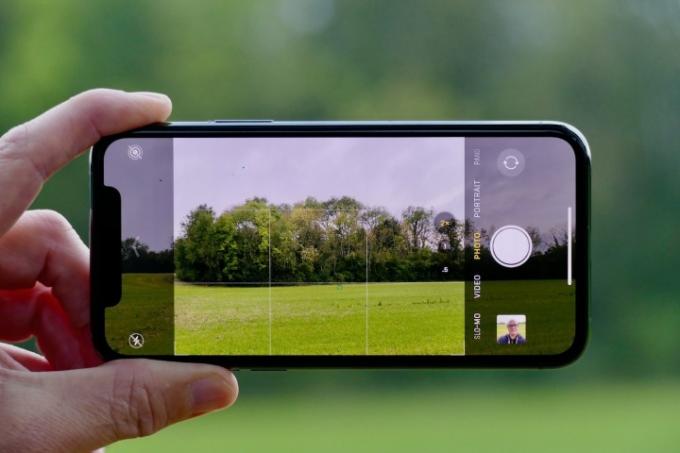
Odprite aplikacijo kamere in se pripravite na uporabo treh različnih objektivov. Če želite preklapljati med njimi, poglejte na dno iskala in vidite gumbe, označene z 1x, 2 in .5. Tapnite 2 in preklopite na teleobjektiv, pripravljen za fotografiranje z 2-kratnim optičnim zoomom. Dotaknite se gumba .5 in preklopite na širokokotni objektiv.
Ena stvar, na katero morate biti pozorni, so tudi črne črte, ko fotografirate z običajnim objektivom stran bo prikazala vsebino "zunaj" okvirja, ki ne bo zajeta na fotografiji, ki jo želite posneti vzemi. Vendar daje namig, kakšna bi bila fotografija, če preklopite na ultraširokokotni objektiv. Poskusi.
Uporabite nočni način
Apple se je z iPhonom 11 Pro pridružil množici proizvajalcev telefonov, ki so kameri dodali nočni način. Deluje, kot bi pričakovali, tako da so fotografije pri šibki svetlobi in nočne fotografije videti svetlejše in podrobnejše, ne da bi pri tem žrtvovali kakovost. Tukaj je opisano, kako ga uporabiti.
Za začetek nočni način ne bo na voljo, razen če so pogoji pravi. Te možnosti ni mogoče izbrati kadar koli. V slabih svetlobnih pogojih, ko lahko iPhone vidi, da je nočni način lahko pomemben, poiščite luni podobno ikono v zgornji levi del zaslona (ali spodnji levi v ležeči usmerjenosti), ki označuje, kdaj je funkcija na voljo.
Dotaknite se ga in postane rumen, nad gumbom zaklopa pa se prikaže novo drsno kolesce. V rumeni ikoni bo številka, ki prikazuje, koliko časa bo telefon fotografiral, to pa lahko prilagodite s kolescem nad sprožilcem. IPhone bo samodejno izbral čas, ki se mu zdi primeren glede na svetlobne pogoje.
Najbolje je, da jo pustite na samodejno izbranem časovniku in samo tapnete fotografijo. Rezultati so lahko res impresivni, zato čimprej poskusite.
Preizkusite nov način portretne osvetlitve
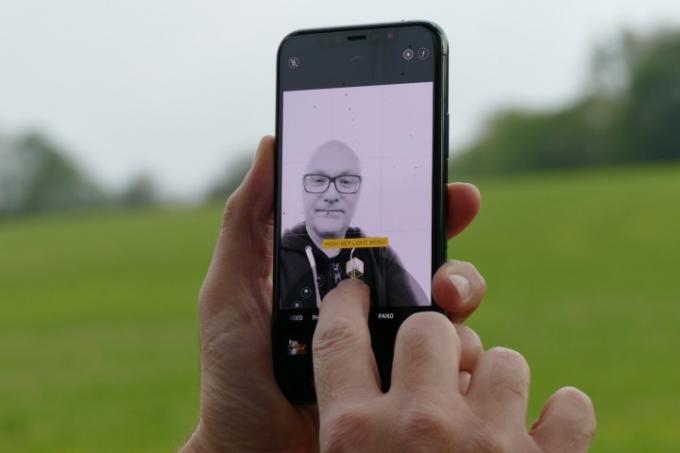
Odprite aplikacijo kamere in na izbirniku nad sprožilcem izberite pokončni način. Applovi portretni načini osvetlitve postavljajo trend v panogi in ostajajo med najboljšimi na voljo. V iOS 13 in iPhone 11 Pro lahko preizkusite učinek High-Key Light Mono, ki je zadnja možnost na seznamu možnosti, ki se prikaže.
Je nasprotje možnosti Stage Light Mono in namesto da bi odstranil ozadje okoli motiva in dodal črno ozadje, doda belo ozadje. Kot pri vseh portretnih načinih osvetlitve tapnite Uredi gumb v galeriji in si lahko ogledate, kako je videti fotografija z uporabo vseh različnih možnosti osvetlitve.
Druga funkcija, ki jo lahko preizkusite v portretnem načinu, je pomanjšava. Ko izberete to funkcijo, je stopnja povečave privzeto 2x. V spodnjem levem kotu iskala je gumb za povečavo, ki se ob dotiku povrne na standardno goriščno razdaljo, kar vam omogoča večjo vsestranskost, če je vaš motiv blizu. Nazadnje lahko prilagodite svetlobni učinek tako, da tapnete šesterokotni gumb v zgornjem desnem kotu zaslona.
Vzemi Slofie

Res zabavna funkcija na iPhonu 11 Pro je Slofie, Applovo ime za selfie, ki je počasen videoposnetek in ne fotografija. Zelo enostavno jih je vzeti, saj iPhone opravi večino dela. Odprite aplikacijo kamere in izberite Slo-mo od možnosti. Preklopite na sprednjo kamero in tapnite in pridržite ali enkrat tapnite sprožilec.
Če se odločite za dotik in držanje, se bo videoposnetek prenehal snemati, ko ga spustite, ali pa preprosto tapnite gumb, da ustavite snemanje. Apple sestavi Slofie tako, da prvi in zadnji del potekata z normalno hitrostjo, medtem ko se večina videa predvaja v počasnem posnetku. Učinek je lahko dramatičen, vendar boste morali eksperimentirati in se igrati, da boste dosegli najboljše rezultate.
Uporabite funkcijo Capture Outside the Frame

To je nenavadna funkcija, pri kateri bo iPhone zajemal dodatne informacije okoli prizorišča fotografijo ali videoposnetek, ki ga posnamete, z idejo, da bi vam omogočili večjo prilagodljivost, ko pridete do urejanja finala kos. Standardno je aktiviran za video, vendar morate vstopiti nastavitve, in Kamera da ga nastavite za fotografije. Poiščite Zajemite fotografije izven okvirja možnost in obrnite stikalo.
Če želite videti, kako deluje, aktivirajte funkcijo in posnemite fotografijo pri normalni goriščni razdalji. Odprite fotografijo v mapi Camera Roll in tapnite Uredi, nato pojdite na orodje za spreminjanje velikosti. Zdaj, ko spremenite velikost, se okoli nje prikažejo dodatne informacije o prizoru, ki vam morda omogočajo, da fotografijo popolnoma preoblikujete.
Posnemite širokokotni selfi
S to funkcijo vstavite vse svoje prijatelje ali kar največ ozadja v svoje selfije. Odprite aplikacijo kamere in preklopite na sprednjo kamero. Ko je izbran način Photo, mora biti nad sprožilcem majhen gumb z dvema nasprotno obrnjenima puščicama. Tapnite to, da dobite širši kot.
Hitro spremenite nastavitve kamere
Apple je prečistil vmesnik za aplikacijo kamere v iOS 13in je skrila številne nastavitve, ki so se včasih odvijale na vrhu zaslona. Če jih želite poiskati, poiščite ikono puščice na vrhu zaslona v pokončni usmerjenosti in se je dotaknite ali pa preprosto povlecite navzgor po iskalu. To razkrije različne ikone pod zaslonom iskala. Tukaj lahko aktivirate Applove fotografije Live Motion, spremenite razmerje stranic, nastavite časovnik ali dodate filter. Najdete lahko tudi gumb za nočni način, ko je funkcija na voljo.
Urejanje fotografij in videoposnetkov

Apple je spremenil način delovanja svoje programske opreme za urejanje in ne vedno na bolje iOS 13. Ko posnamete fotografijo, ki jo želite urediti, jo poiščite v aplikaciji Camera Roll in tapnite Uredi gumb v zgornjem desnem kotu zaslona. Na dnu zaslona so tri glavne ikone s prilagoditvami barv in drugih najprej atributi, nato možnost dodajanja filtrov in na koncu možnost spreminjanja velikosti in vidika razmerje.
Za vsako možnost je mogoče narediti spremembe z uporabo gumbov in drsnikov pod iskalom. Večina je enostavnih, vendar je orodje za spreminjanje velikosti, obrezovanja in kota nekoliko zmedeno. To je tretja možnost in lahko frustrira, ko samodejno spremeni sliko, ko jo izberete. Delo, ki ga opravlja, ni nikoli zelo dobro, zato se za vrnitev nazaj na standardno sliko dotaknite rumene Avto gumb na vrhu zaslona. Ne poskušajte ročno spremeniti sprememb aplikacije, saj to samo poslabša stvari.
Če želite spremeniti velikost ali obliko fotografije – naj bo na primer kvadratna namesto razmerja stranic 4:3 – tapnite gumb za razmerje stranic v zgornjem desnem kotu zaslona. Nato so pod fotografijo prikazane oblike in velikosti. Na vrhu zaslona so tudi gumbi za zrcaljenje slike ali za njeno obračanje. Ko končate, tapnite Končano gumb in vaša fotografija bo shranjena v Camera Roll. Odlična novica je v iOS 13, vsa ta orodja za urejanje je mogoče uporabiti tudi za video.
Uživajte v uporabi kamere vašega iPhone 11 Pro!
Priporočila urednikov
- Apple se odzove na zaskrbljujočo težavo s kamero iPhone 14 Pro
- Namen te naprave MagSafe za iPhone je dati vašim videoposnetkom bolj profesionalni videz
- iPhone 13 proti. Kamera iPhone 13 Pro: kateri model je najboljši za vas?
- Apple pokaže, kako na iPhone snemati posnetke v nočnem načinu v 'tujnem svetu'
- Ta osupljiva slika Mlečne ceste je bila posneta na iPhone




